时间:2021-01-28 08:27:30 作者:小敏敏 来源:系统之家 1. 扫描二维码随时看资讯 2. 请使用手机浏览器访问: https://m.xitongzhijia.net/xtjc/20210128/201737.html 手机查看 评论 反馈
Win10显示无法全屏怎么解决?我们经常在使用电脑看视频或者玩游戏的时候都喜欢全屏,但是最近有用户反映自己的电脑系统无法全屏了,这是什么原因呢?又该如何解决呢?下面就为大家分享一下Win10显示不能全屏解决方法,一起来看看吧。
Win10显示不能全屏解决方法
1、在这个桌面上单击鼠标右键,在弹出的右键菜单里找到屏幕分辨率点击打开。
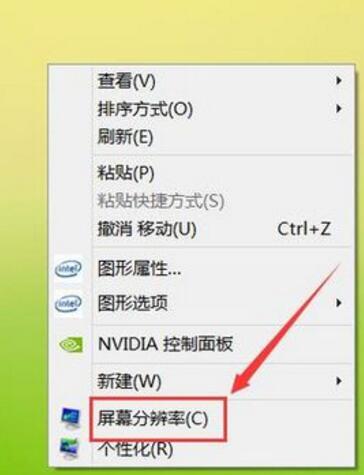
2、点击显示在界面右侧点击分辨率选项。
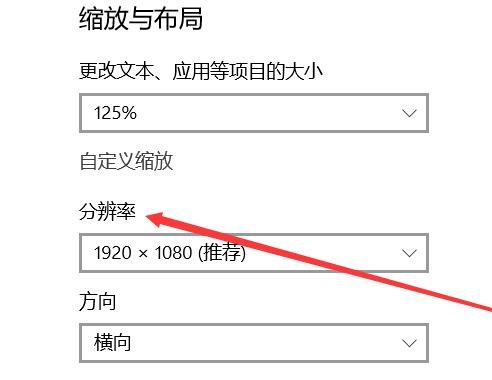
3、点击分辨率后的设置框,调节滑杆上的滑块将滑块调节到1920×1080(推荐)位置,调节好后找到应用选项。
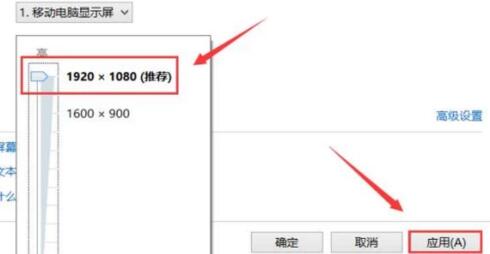
4、在点击应用选项后屏幕显示就已经正常了!回到桌面我们的屏幕就全屏显示了。

以上就是小编为大家带来Win10显示器不能全屏显示周围有黑边框的解决办法介绍,希望能帮助到大家!
发表评论
共0条
评论就这些咯,让大家也知道你的独特见解
立即评论以上留言仅代表用户个人观点,不代表系统之家立场